Tallenna Windows Cameralla otetut kuvat Camera roll -kansioon
Oletusarvoisesti Windows 10 -laitteiden, kuten Microsoft Surfacen(Microsoft Surface) , sisäisellä kameralla otetut valokuvat(Photos) ja videot tallennetaan Camera Roll -kansioon. Tämä sijainti muuttuu, jos joku vahingossa tai tarkoituksella poistaa Kamera(Camera) - kansion oletussijainnistaan. Sitten kuvat tallennetaan automaattisesti OneDrive - kansioon. Voit muuttaa kuvien tallennuspaikan takaisin alkuperäiseen paikkaansa eli kameran rullakansioon(Camera Roll Folder) noudattamalla tässä viestissä annettuja ohjeita.
Tallenna (Save)Kameralla(Camera) otetut kuvat Camera roll -kansioon
Kun poistat tai poistat Camera Roll -kansion Windows 10 : stä , ohjaat kameran kansion(Camera Folder) automaattisesti OneDriveen(OneDrive) . Sellaisenaan kaikki sisäänrakennetulla Windows 11/10 -kameralla ottamasi kuvat tallennetaan OneDriveen . Tämä voidaan vahvistaa tarkistamalla User Shell -kansioiden(User Shell Folders) merkinnät .
Jos huomaat, että Windows 11/10 -kameralla otetut kuvat eivät tallennu automaattisesti Camera Roll -kansioon, kokeile tätä:
- Avaa Rekisterieditori.
- Siirry seuraavaan polkuosoitteeseen – HKCU
- Etsi merkintä -
{AB5FB87B-7CE2-4F83-915D-550846C9537B} - Poista yllä oleva merkintä.
- Kirjaudu ulos ja kirjaudu takaisin sisään.
- Avaa Kamera(Camera) - sovellus ja ota kuva.
- Kuvien tallennuspaikan pitäisi muuttua uudelleen Camera Roll -kansioksi.
Press Win+RAvaa Suorita(Run) - valintaikkuna painamalla Win+R -yhdistelmää .
Kirjoita Regedit ruudun tyhjään kenttään ja paina Enter .
Siirry seuraavaan polkuosoitteeseen rekisterieditorissa(Registry Editor) -
HKCU\Software\Microsoft\Windows\CurrentVersion\Explorer\User Shell Folders
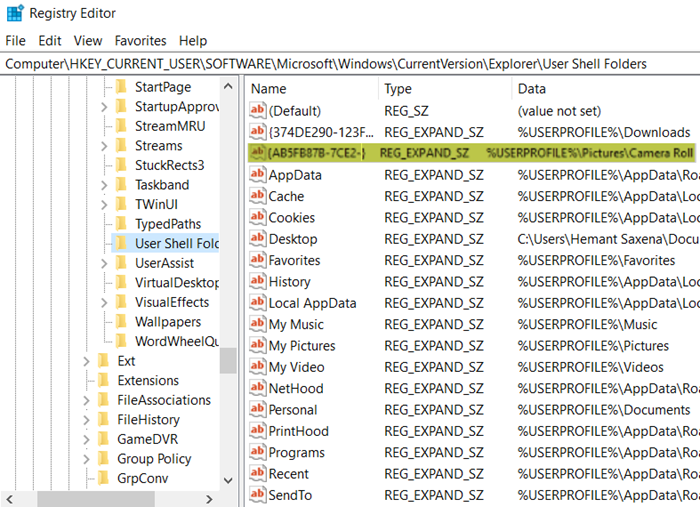
Vaihda oikeanpuoleiseen ruutuun ja etsi seuraava merkintä – {AB5FB87B-7CE2-4F83-915D-550846C9537B.
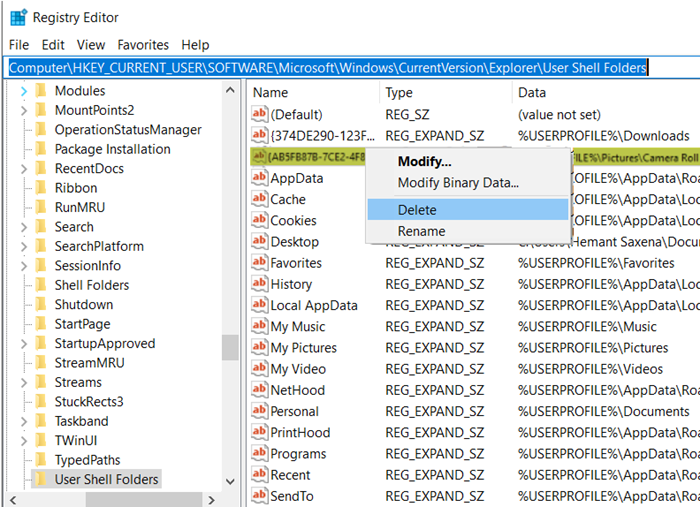
Kun se löytyy, poista tämä merkintä ja sulje rekisterieditori(Registry Editor) .
Kirjaudu nyt ulos tilistäsi ja sitten uudelleen sisään.
Avaa Kamera(Camera) - sovellus ja ota kuva.
Huomaat, että kuva tallennetaan automaattisesti uuteen Camera Roll -kansioon laitteesi Kuvat(Pictures) - kansion alle.
Tämä viesti auttaa sinua, jos haluat siirtää kameran rullan ja tallennetut kuvat toiseen paikkaan .
Related posts
Oletusverkkokameran vaihtaminen Windows 11/10 -tietokoneessa
Kuinka testata verkkokameraa Windows 11/10:ssä? Toimiiko se?
FaceTime-kamera ei toimi Windows 10:ssä Boot Campin kanssa
Verkkokameran kirkkauden säätäminen Windows 11:ssä
Korjaa Discord-kamera, joka ei toimi Windows PC:ssä
Web-kameran ottaminen käyttöön tai poistaminen käytöstä Windows-kannettavassa
Windows 11 -kameran ja mikrofonin sammuttaminen pikanäppäimen avulla
Parhaat IP-kamerasovellukset Windows 10 -tietokoneille ja Android-puhelimille
Korjaa kannettavan tietokoneen kamera, joka ei toimi Windows 10:ssä
Snap-kameran käyttäminen zoomissa
Korjaa toisen sovelluksen käyttämä kamera Windows 10:ssä
Snapchat Camera -suodattimen käyttäminen Microsoft Teamsissa ja Skypessä
Kamerasovelluksella otettujen kuvien ja videoiden muokkaaminen Windows 8.1:ssä
Windows 10 -kamera ei toimi? 6 tapaa korjata
Windows Camera Frame Server -palvelu lopetettiin odottamatta
PDF-metatietojen purkaminen ja tallentaminen Windows 11/10:ssä
Korjaa kamera, joka ei toimi tiimeissä
Kuinka selvittää, mikä sovellus käyttää verkkokameraa Windows 11/10:ssä
Mihin Kamera- ja Kuvat-sovellus tallentaa kuvia ja videoita Windowsissa
Kannettavan tietokoneen kamera tai verkkokamera ei toimi Windows 11/10:ssä
